很多使用iPad的用户朋友可能不知道,iPad配备实体键盘后同样有着很多与Mac类似的快捷键操作方式,在 iOS9 iPad 新增了不少快捷键,用户只要按下连接到 iPad 的实体键盘上的 Command 键,就能够调出一个弹出窗口,显示可以使用的键盘快捷键。其中支持快捷键数量最多的苹果 iPad 应用是邮件和移动 Safari,而联系人和备忘录则仅支持几个快捷组合键。下面就详情来看看了解一下吧,希望会对大家有所帮助的!
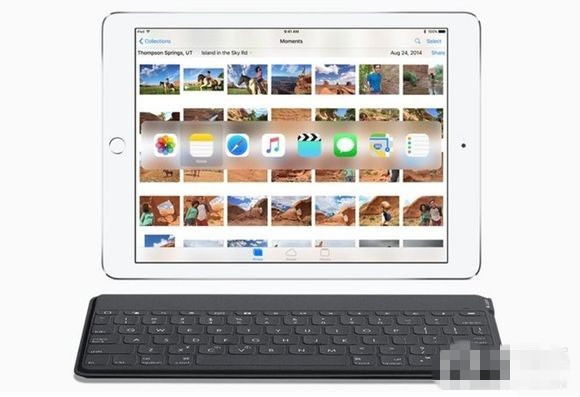
下面小编给大家介绍一下iOS9 邮件应用支持的键盘快捷键:
— 回复:Command + R
— 回复全部:Command + Shift + R
— 前进:Command + Shift + F
— 标记为垃圾:Command + Shift J
— 标记:Command + Shift + L
— 标记为未读: Command + Shift + U
— 前往上一封邮件: Command + Up Arrow
— 前往下一封邮件:Command + Down Arrow
— 删除邮件:Delete
— 选择全部新邮件:Command + Shift + N
— 邮箱搜索:Command + Option + F
— 新消息:Command + N
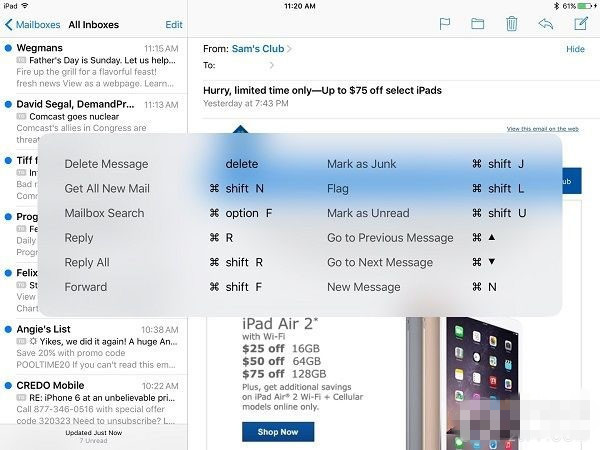
iOS9 Safari 键盘快捷键:
— 重新加载页面: Command + R
— 搜索:Command + F
— 打开位置:Command + L
— 显示读者:Command + Shift + R
— 打开新标签: Command + T
— 关闭标签:Command + W
— 跳至右边标签:Command + Shift + ]
— 跳至左边标签:Command + Shift + Tab
— 上一页:Command + [
— 下一页:Command + ]
— 显示/隐藏书签侧栏:Command + Shift + L
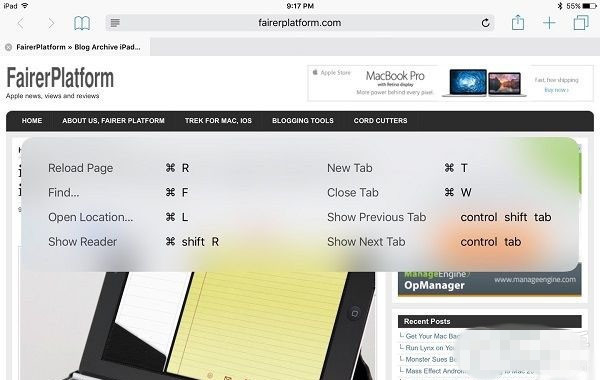
另外在这些新的 iPad 键盘快捷中,有一个快捷键组合你可能会非常喜欢——Command + Tab 支持用户切换应用。这与Mac OS X系统中的快速切换应用程序的快捷键一致,更能让你感觉iPad配备了实体键盘后就是一台“小Mac”了。